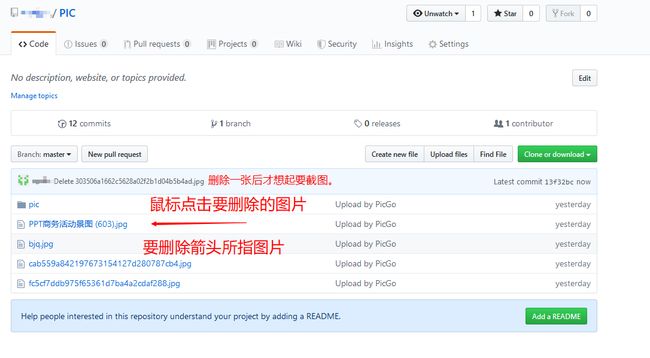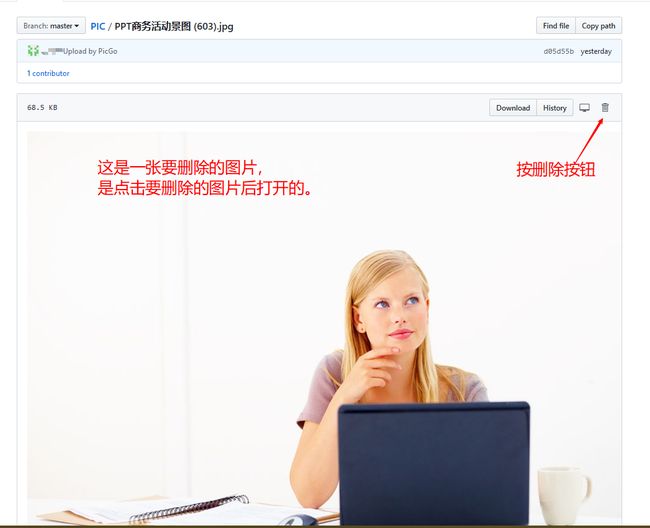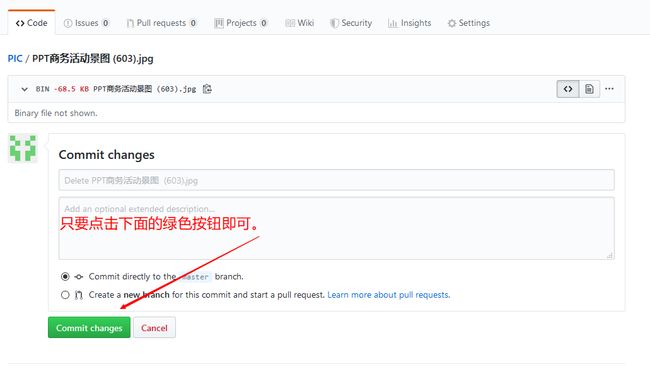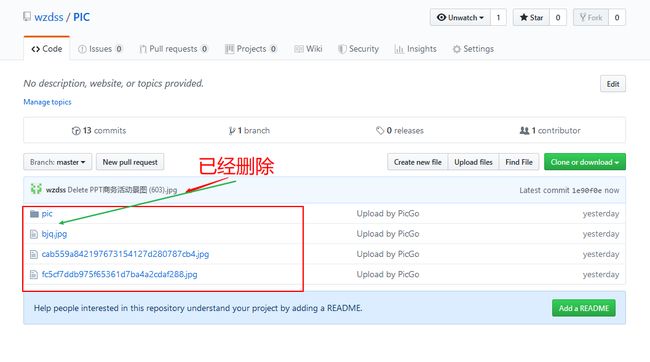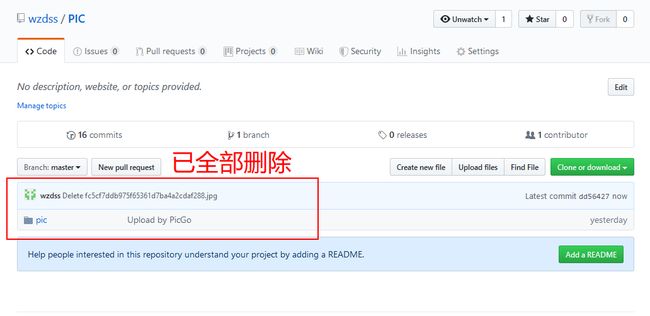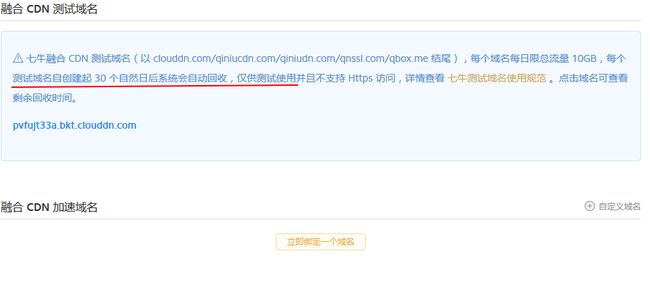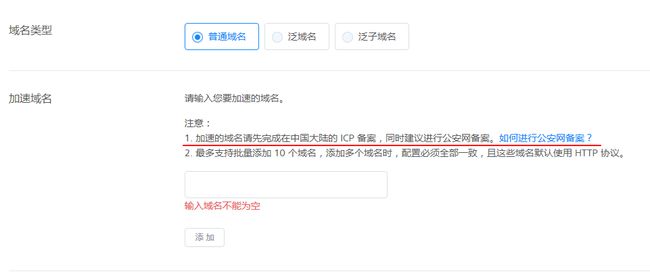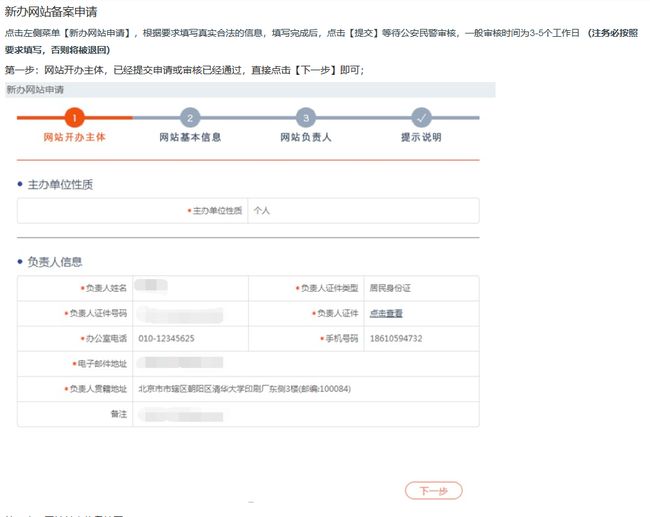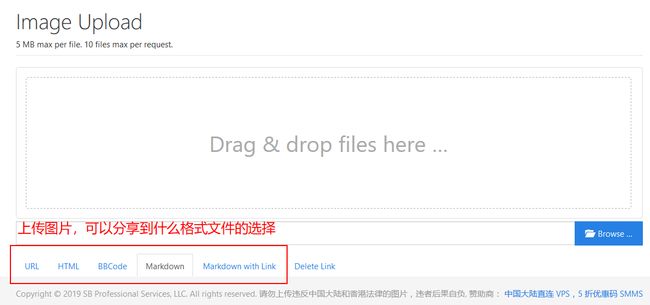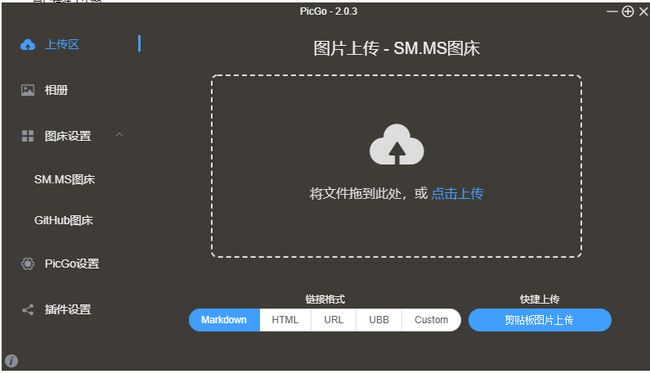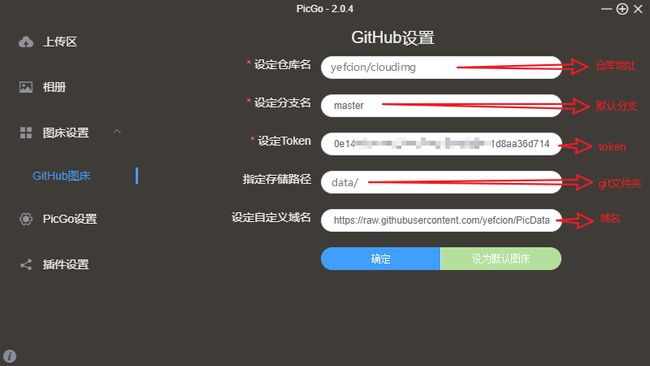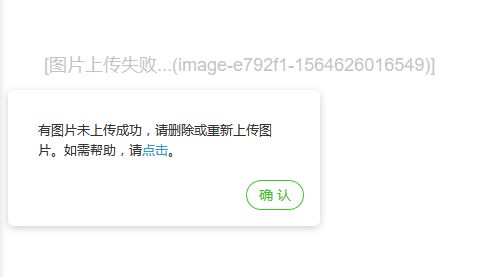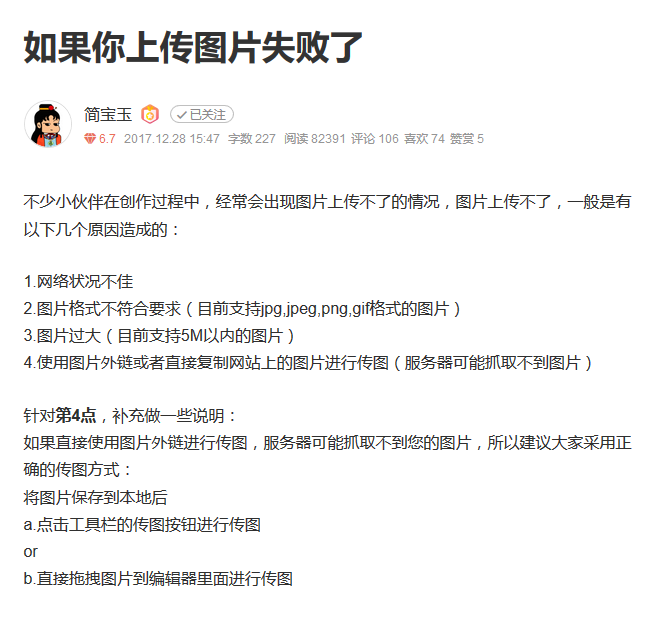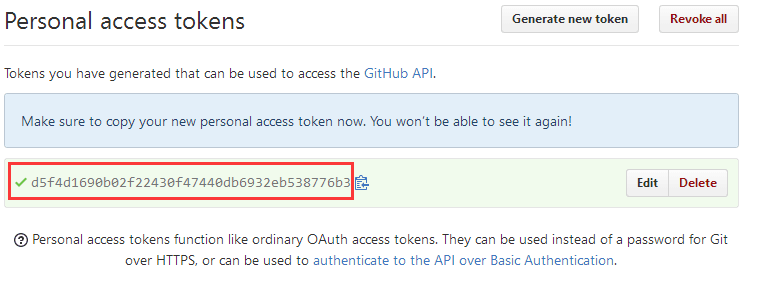经过对各种图床工具与图床网站的比较,我用PicGo+GitHub作为免费图床使用,PicGo自带相册,并可以对相册进行管理,我在相册中删除了测试用的图片,但到了GitHub那,发现PicGo删除的那些图片却依然存在网站上,那怎么删除这些图片?百度一下,异口同声说删除GitHub的图片或文件只能通过命令行进行,除此之外是没办法的。真的没有什么办法吗?重新到GitHub网站上去探究一番,终于发现,不用命令行也是可以删除图片或文件的,而且操作非常简单。
下面就图文结合把这事说清。
进入你要删除的图片目录,鼠标点击要删除的图片。
这图片会打开,点击右上角的删除按钮。
什么都不要操作,直接点击左下角绿色按钮。
删除后,会在目录最上方显示记录,红色箭头所指地方,原来的图片位置在绿色箭头所指位置。
想要删除的图片已经删除了。
删除文件道理应该一样。
以下内容为我选择PicGo+GitHub的经过,没时间没兴趣可以略过
在上涂鸦要用到图片,俗话说一图胜千字,图片能对文章起到画龙点睛的作用。我只是有点兴趣小打小闹而已,没必要用什么专业收费的图床,用免费图床就可以了,看到网上有很多人推荐用七牛云做免费图床,于是在七牛云上注册了账号,过几天账号审核通过了,就想在七牛云上完成后续工作。
但是,七牛云给你的是测试域名,上面写着30个自然日后要收回测试域名,意思长期用的话,要绑定到自己购买的域名上。
接下来又露出了第二手,普通域名就简单粗暴地捆绑加速域名,如果你要用它的免费空间,一定要用加速域名,这事没商量,鉴于很多人对七牛云的推荐,我就乖乖的到阿里云上购买了域名,阿里云对实名制的审核倒很快,大概两个小时就通过了,于是又赶紧回到了电脑上,去完成七牛云的域名绑定。
但麻烦并没从此终结,绑定域名的页面上有2点注意,第1点对我建免费图床有直接关系:
注意:
- 加速的域名请先完成在中国大陆的 ICP 备案,同时建议进行公安网备案。[如何进行公安网备案?]
已经申请到域名了,那就打开公安备案的链接,按照要求认真填写,好以后才发现后面要填写《新建网站备案申请》。
上面要填写网站的经营项目,网站负责人, 这只是公安政府部门审核,还要同时进行ICP备案。
我就是一个打杂的,用得着这么抬举我吗?
我就是为了一个免费的图床,又不是建网站或用图床赚钱,有必要搞得这么麻烦吗?是不是仅有免费的域名,不要建网站就可以了的,又在网上搜索,搜索到的信息都是在七牛云建免费图床,自己的域名一定要搭配网站的,网站的建设是比较麻烦的,有域名还要域名解析、绑定、租虚拟空间、ICP备案、公安备案,域名,虚拟空间收年费的,还有时间、精力的等等成本跟这免费的图床是极不相称的,为了一个免费的图床,要费这么大的周折,不合算,于是打起了退堂鼓。
终于确定了PicGo+GitHub组合
又在网上找别的免费同床,同时意外找到了PicGo这图床伴侣,上面整合了微博,SM,七牛云,阿里,腾讯,Github等八款图床,我中意的是SM和Github这二款免费图床。GitHub是开源程序源码托管的网站,也可以用作图床网站。
SM
SM不用注册,什么也不用设置,可以通过Web与PicGo直接上传。
Web上传每个文件最大5mb,每个请求最多10个文件。
Web端可以上传的链接格式有URL,HTML,Markdown等五种,可以选一种自己要的格式进行上传。
也可以通过PicGo电脑客户端进行上传,它也有URL,HTML,Markdown多种链接格式可选择。PicGo比SM_Web多了个剪贴板图片上传的功能。
上传完成后,会在剪贴板上留下分享链接,只要在Markdown编辑器中粘贴就可以了。
但这里有个问题,虽说是免费的,但免费的潜台词就是比收费的不稳定,哪一天不提供服务也不知道,鱼与熊掌不能得兼。另外一个就是我们传上去的图片,没地方可以管理,你找不到图片在哪,如果上传后想删除也无从下手。虽然PicGo有对相册管理的功能,可以删除上传的图片,但从PicGo删除GitHub上图片的表现来看,有没删除,只有天知道。
PicGo与GitHub
在 Markdown 里插入图片,如果想一张图在微博、、微信、美篇等中用,不使图片链接失效,使图片显示正确出现,就要用到图床上的图片。这事对大家而言一直一个比较繁琐的活,找到一张图片后下载,再打开图床的网站登录上传图片,关闭上传窗口,找到链接地址复制,粘贴到 Markdown 里,每次都需要繁琐的打开网页,进行一些必要而枯燥的操作。PicGo 是一款免费的图片上传及管理工具,如果你在写作的时候需要插入图片,可以直接将图片拖入软件界面即可获得图片链接,粘贴到 Markdown即可。它是国人编写的程序,符合国人的操作习惯。
图床一般是指储存图片的服务器,专门用来存放图片,同时允许你把图片对外连接的网上空间,这样你可以在多个APP中使用同一张图片,而不要每次都要在不同的APP中上传图片。
GitHub是一个面向开源及私有软件项目的托管平台,因为只支持git 作为唯一的版本库格式进行托管,故名GitHub。它也可以做为免费的图床,我们注册后建立一个仓库(也就是一个目录),把图片上传到这目录,就能实现图床的功能。GitHub虽说也是免费的,但被微软收购了,如果不出意外的话,有微软背书基本上没事。
关于PicGo与GitHub的具体操作,这方面资料网上较多,可以百度下。
说下要注意的几点:
1,在PicGo中填写自定义域名,一定要按下列格式填写,我一开始没按这进行,结果出错。
https://raw.githubusercontent.com/[仓库名]/master
所以在当中,用MS张贴的是可以显示图片的,因为MS不用设置全自动。Github的却出现了错误,粘贴到在预览中没出现图片,发布后提示上传失败,在有道云笔记、小书匠测试结果也是一样。
出现上传失败后,同时弹出如需帮助,请“点击”。
点击后,里面有详细说明:
4.使用图片外链或者直接复制网站上的图片进行传图(服务器可能抓取不到图片) 针对第4点,补充做一些说明: 如果直接使用图片外链进行传图,服务器可能抓取不到您的图片,所以建议大家采用正确的传图方式: 将图片保存到本地后 a.点击工具栏的传图按钮进行传图 or b.直接拖拽图片到编辑器里面进行传图
我考虑下,可能在PicGo或GitHub的设置方面出了问题,后来终于找到了,在PicGo自定义域名项的设置错误了,按下面格式设置,图片显示就正常的。
https://raw.githubusercontent.com/[仓库名]/master
为免大家爬楼辛苦,再贴一次自定义域名的设定方法。
2,Github的Token只显示一次,一定要复制粘贴到安全的地方。
就是这一串字符要复制粘贴到安全的地方。